Si inició sesión en www.office.com y seleccionó el botón Instalar, es posible que recibiera un mensaje para pasarse a la versión premium en lugar de un mensaje preguntándole si deseaba iniciar la instalación.
¿Por qué recibo este mensaje? Verá esto porque inició sesión en office.com con su cuenta de Microsoft (que se muestra en la esquina superior derecha), pero no se reconoce como la misma cuenta asociada a Microsoft 365 o una versión sin suscripción de Office, como Office Hogar & Empresa (o una aplicación independiente, como Project Standard o Project Profesional).
No podrá instalar las aplicaciones de escritorio como Word, Excel o PowerPoint hasta que canjee la clave de producto (si ha recibido una) y, después, use esa misma cuenta para iniciar sesión en office.com. Solo tienes que canjear la clave de producto una vez para asociarla con tu cuenta de Microsoft. Consulta a continuación para obtener más información.
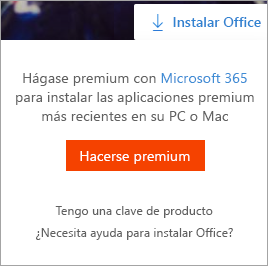
Si compró Microsoft 365 u Office recientemente, alguien compartió Microsoft 365 con usted o lo consiguió a través del trabajo, es posible que esté viendo el mensaje Go premium porque no ha asociado el producto a su cuenta de Microsoft. Consulte la sección: Cómo obtuvo Microsoft 365 u Office
Para otros problemas, seleccione una de las siguientes opciones:
Compró Microsoft 365 u Office, o fue compartido recientemente con usted
Si ha comprado o recibido recientemente Microsoft 365 u Office, pero nunca ha intentado instalarlo, es posible que no haya canjeado la clave de producto (si tiene una) y, por tanto, no haya realizado el paso para asociar el producto a su Cuenta de Microsoft.
Cómo canjear la clave de producto y asociar su cuenta de Microsoft depende de cómo la haya obtenido. Seleccione una de las opciones siguientes:
-
Paso 1: Vaya a office.com/setup.
-
Paso 2: Siga los pasos de la pantalla para agregar una cuenta de Microsoft existente o cree una nueva.
-
Paso 3: Escriba la clave de producto y siga las indicaciones restantes.
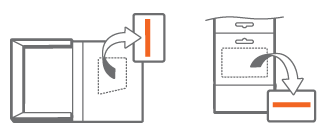
Esto completa el paso para asociar Microsoft 365 u Office con su cuenta de Microsoft. Después de esto, siempre que necesite instalar o reinstalar las aplicaciones de escritorio de Office en este o en cualquier otro dispositivo, inicie sesión en office.com y escriba el mismo nombre de usuario y contraseña de la cuenta Microsoft.
Haga lo siguiente:
Paso 1: vaya a www.microsoftstore.com e inicie sesión (en la esquina superior derecha) con la cuenta Microsoft que usó para comprar Office.
Paso 2: después de iniciar sesión, seleccione su nombre en la esquina superior derecha y haga clic en Historial de pedidos.
Paso 3: busque la compra de pago único de Office o la aplicación individual de Office y después, seleccione Instalar Office para ver la clave del producto (en realidad, esto no instalará Office).
Paso 4: vuelva a seleccionar Instalar Office en la ventana donde se muestre la clave del producto.
Paso 5: en la página Hola. Vamos a obtener Office , siga las indicaciones para volver a iniciar sesión y asociar la clave del producto con su cuenta Microsoft.
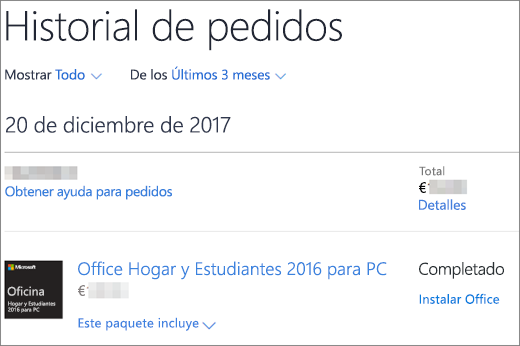
Esto completa el paso para asociar Microsoft 365 u Office con su cuenta de Microsoft. Después de esto, siempre que necesite instalar o reinstalar las aplicaciones de escritorio en este o en cualquier otro dispositivo, inicie sesión en office.com y escriba el mismo nombre de usuario y contraseña de la cuenta Microsoft.
No todas las versiones de Microsoft 365 u Office incluyen una clave de producto, pero si la suya sí la tenía, podría incluirse en el correo electrónico de confirmación del pedido o en el historial de pedidos del distribuidor en línea al que compró Microsoft 365 u Office. Cuando encuentre la clave, complete los pasos siguientes para canjearla.
-
Paso 1: Vaya a office.com/setup.
-
Paso 2: Siga los pasos de la pantalla para agregar o crear una cuenta.
-
Paso 3: Escriba la clave de producto y siga las indicaciones restantes.
Esto completa el paso para asociar la licencia a su cuenta de Microsoft. Después de esto, siempre que necesite instalar o reinstalar las aplicaciones en este o en cualquier otro dispositivo, inicie sesión en office.com y escriba el mismo nombre de usuario y contraseña de la cuenta Microsoft.
Algunas versiones de Office compradas a través de Programa de descuentos para los empleados de los clientes de Microsoft (anteriormente conocido como Programa para el uso en el hogar) no necesitan ninguna cuenta. Consulte Instalar o reinstalar Office a través del Programa de descuento para los empleados de Microsoft.
No puede recordar qué cuenta de Microsoft asoció con Microsoft 365 u Office
Vea He olvidado el nombre de usuario o la contraseña de la cuenta que uso con Microsoft 365 u Office.
Ha iniciado sesión con una cuenta incorrecta y necesita cerrar la sesión
Compruebe la dirección de correo electrónico con la que inició sesión (la encontrará en la esquina superior derecha de la ventana). Por ejemplo, es posible que haya iniciado sesión con una cuenta personal Cuenta de Microsoft y no ya con su cuenta profesional o educativa y que la versión de Microsoft 365 u Office que está intentando instalar se haya proporcionado a través de su trabajo o centro educativo.
Cierre sesión y, a continuación, inicie sesión con su cuenta profesional o educativa. O bien, si está intentando instalar una versión para el hogar de Microsoft 365 u Office, cierre la sesión y, a continuación, inicie sesión con la cuenta microsoft correcta.
-
En la esquina superior derecha, seleccione el nombre con el que inició la sesión y, después, haga clic en Cerrar sesión.
-
Vuelva a iniciar sesión con la cuenta correcta en office.com.
Si está seguro de que inició sesión con la cuenta correcta, póngase en contacto con el soporte técnico; para hacerlo, seleccione Contacto al final de la página.
No tiene Microsoft 365 o una versión que no sea de suscripción de Office (o una aplicación independiente como puede ser Project Standard)
Para instalar las aplicaciones de escritorio de Office desde office.com, necesita una suscripción Microsoft 365 o una versión que no sea de suscripción, como puede ser Office Hogar y Empresas u Office Hogar y Estudiantes.
Si no tiene una de estas versiones de Office, puede comprar Office ahora o iniciar una prueba gratuita de un mes de Microsoft 365.
Comprar o probar Microsoft 365
¿Todavía no tiene todo listo? Use las aplicaciones gratuitas de Office en el explorador.
-
Vaya office.com e inicie sesión con la cuenta Microsoft.
-
Seleccione la aplicación en línea gratuita que le gustaría usar. Obtenga más información en Introducción a Office.com.
Tienes una suscripción para Microsoft 365 Básico
Microsoft 365 Basic no incluye las aplicaciones de escritorio. Si quieres las aplicaciones de escritorio, cambia de suscripción. Consulte Cambiar a Microsoft 365 Familia o Microsoft 365 Personal








